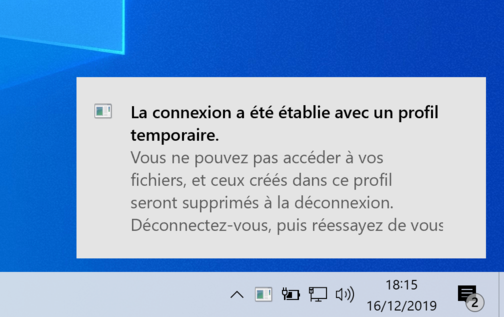Voici un article pour les utilisateurs avancés sur les systèmes Windows 7 & 10.
Cette astuce va permettre de résoudre un problème qui survient avec un compte utilisateur local sur un ordinateur. Celui-ci est chargé sous forme de profil temporaire après l’ouverture de session.
Cette problématique est récurrente pour un gestionnaire de parc informatique, surtout observée sur Windows 7 et Windows 10.
I. Introduction
Le problème du profil temporaire peut survenir notamment lorsqu’un administrateur de l’ordinateur renomme le dossier d’un compte utilisateur (C:\Users\NomUtilisateur) pour recréer un nouveau compte (par exemple lorsque l’ancien compte avait un problème).
À l’ouverture de la session du nouveau compte, un message Windows s’affiche avec un texte ressemblant à ceci (ou celui sur l’image d’introduction à cet article) :
« Votre profil utilisateur n’a pas été chargé correctement ! Votre session a été ouverte avec un profil temporaire.
Les modifications effectuées à ce profil seront perdues lorsque vous vous déconnecterez. Consultez le journal des événements pour plus d’informations ou contactez votre administrateur ».
Par conséquent, le compte (ou profil) temporaire se crée chaque fois (C:\Users\TEMP) qu’on ouvre la session de l’utilisateur. Tout changement apporté dans le profil n’est jamais enregistré. Le problème provient d’une sauvegarde de l’ancien compte dans la base de registre de Windows.
II. Solution
Microsoft ayant supprimé cette information sur leur site, voici la procédure recommandée par Microsoft que j’utilise et qui est fonctionnel dans 100% des cas.
Dans un premier temps, il suffit d’ouvrir l’éditeur de registre Windows et de suivre ce chemin :
HKEY_LOCAL_MACHINE\SOFTWARE\Microsoft\Windows NT\CurrentVersion\ProfileList
Si vous trouvez deux clés dont le nom commence par S-1-5 et suivi du même long numéro, mais aussi avec une des deux dossier clés qui contient « .bak » à la fin, c’est qu’il y a un soucis avec un profil utilisateur :
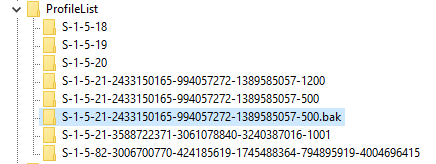
Concrètement, la clé n’ayant pas l’extension « .bak » à la fin, fait référence au nouveau profil temporaire qui nous pose problème. La clé ayant l’extension « .bak » à la fin, fait référence au profil utilisateur qui est correct.
Pour commencer, il vous faut renommer le dossier sans l’extension « .bak » avec une extension qui vous est propre.
Il suffit de faire un clique droit sur la clé sans l’extension « .bak« , puis cliquez sur « Renommer« . Je choisis de mettre l’extension « .old » à la fin :
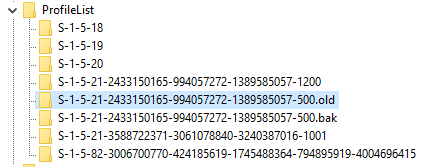
Par la suite, il faut renommer la clé ayant l’extension « .bak« . Pour se faire, cliquez avec le bouton droit sur la clé ayant « .bak », puis cliquez sur « Renommer« . Supprimez l’extension « .bak » à la fin du nom de la clé :
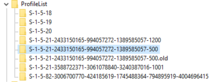
Pour finir, il est maintenant possible de supprimer la clé ayant été renommer avec l’extension « .old« . Il suffit de faire un clique droit sur la clé ayant l’extension « .old« , puis cliquez sur « Supprimer« .
Cela va permettre de n’avoir qu’une seule clé avec le bon profil qui est configuré à l’intérieur :
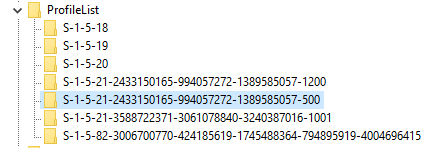
III. En complément
Les prérequis Microsoft à la suite de cette solution, était de modifier deux valeurs DWORD à l’intérieur de la clé n’ayant plus l’extension « .bak ».
En effet, cliquez sur le dossier sans l’extension « .bak« . Dans le volet de droite, double-cliquez sur RefCount, tapez 0, puis cliquez sur OK.
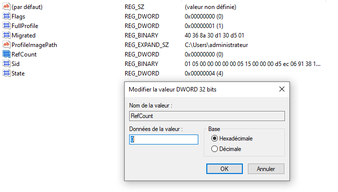
De plus, double-cliquez sur State, tapez 0, puis cliquez sur OK.
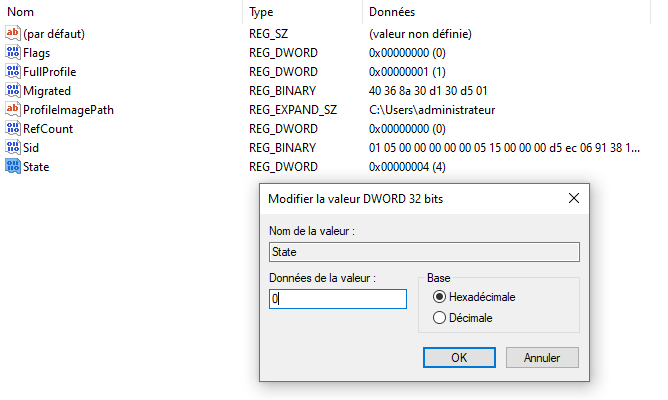
Il suffit ensuite de redémarrer l’ordinateur et de se connecter avec votre compte utilisateur.
Votre problème sera résolu.

» Tout est important – le succès est dans les détails. »
Steve JOBS